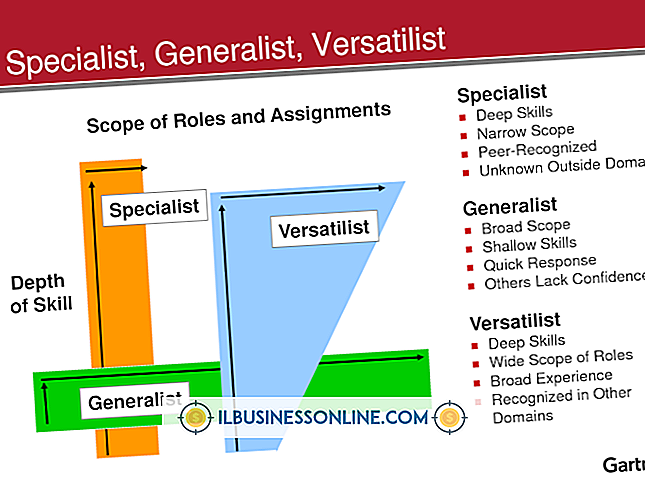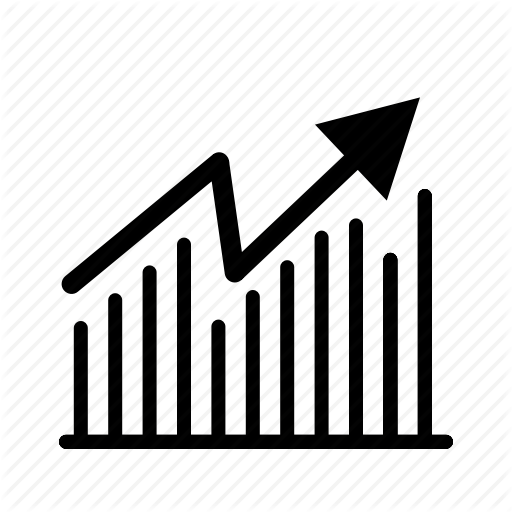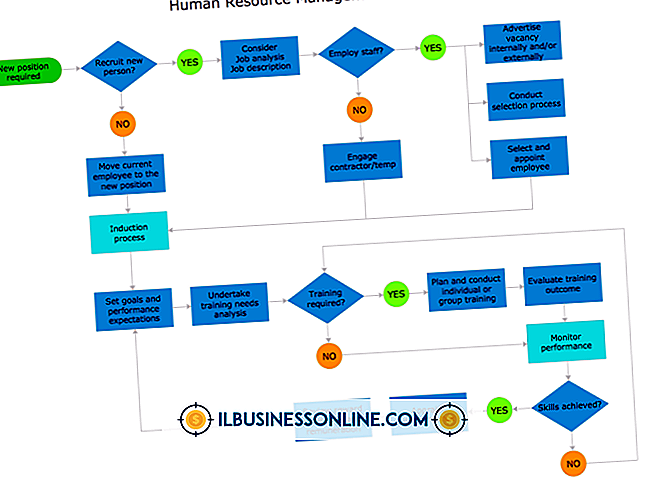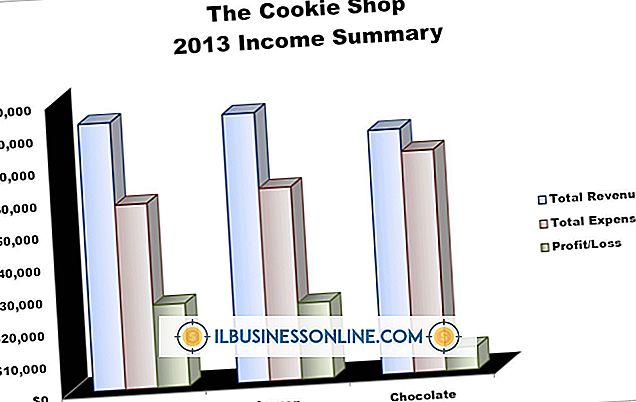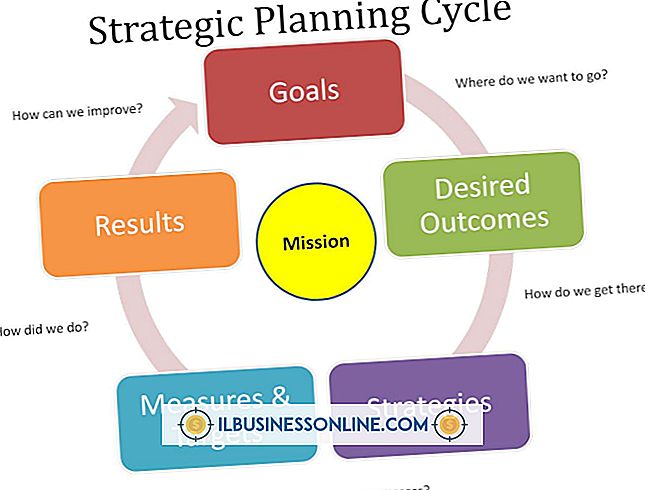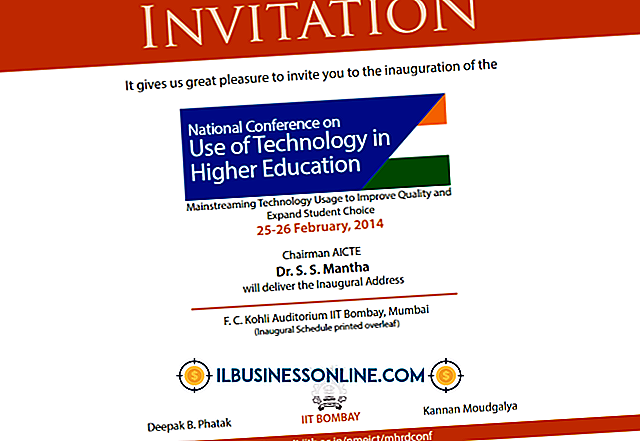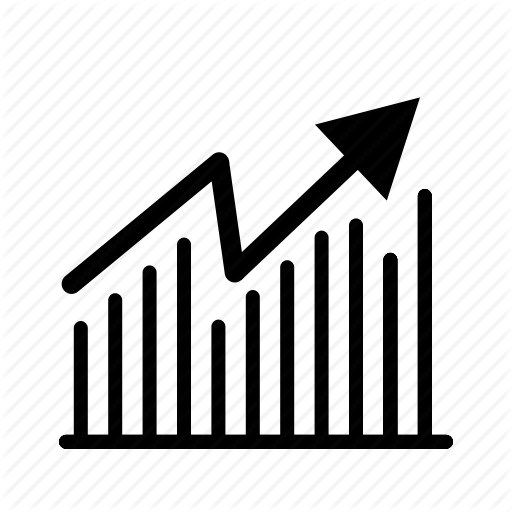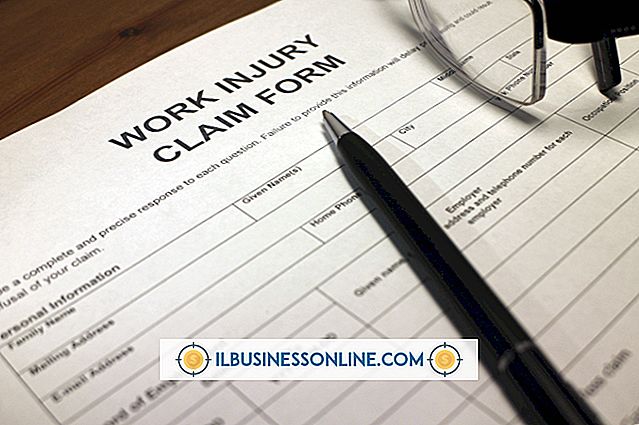Cómo formatear una carta de colores en Excel

Microsoft Excel le ofrece una gran cantidad de opciones para cambiar el formato de las tablas de colores. Puede cambiar el diseño de un gráfico, luego personalizarlo al formato que prefiera. Por ejemplo, puede cambiar los colores, líneas y formas de las barras, los colores utilizados en los gráficos circulares y el color y formato del texto dentro de un gráfico. Puede cambiar prácticamente cualquier cosa en el gráfico, excepto los datos, que siempre se basan en la hoja de cálculo utilizada para generar el gráfico.
Selección de un tipo de gráfico
1.
Ejecuta Excel en tu computadora. Abra un libro de trabajo que ya contenga datos si tiene uno para usar. Alternativamente, abra un nuevo libro de trabajo y escriba los nombres en las celdas A1 y B1; luego escriba algunos números en las tres celdas debajo de cada nombre.
2.
Seleccione un tipo de gráfico del grupo Gráficos en la pestaña Insertar. Las opciones visibles de este grupo incluyen los gráficos de columna, línea, circular, barra, área y dispersión. Haga clic en Otros gráficos para ver opciones adicionales, como los gráficos de anillos y de superficie.
3.
Seleccione el tipo de gráfico que prefiera haciendo clic en él. El gráfico se muestra en la hoja de trabajo actual, según los datos de la hoja de trabajo.
Formato de un gráfico
1.
Haga clic en el gráfico. La barra de herramientas de gráfico se hace visible.
2.
Haga clic en la pestaña Diseño en el grupo Diseños de gráficos para ver los diseños disponibles para el gráfico. Seleccione el diseño que prefiera haciendo clic en él.
3.
Haga clic en la parte del gráfico que desea cambiar, como una barra o una línea en el gráfico.
4.
Haga clic en la flecha Elementos del gráfico, ubicada en el grupo Selección actual en la pestaña Formato, y haga clic en Selección de formato.
5.
Seleccione un estilo de forma en el grupo Estilos de formas que se parezca más al formato que desee.
6.
Haga clic en Relleno de forma, Contorno de forma o Efectos de forma para cambiar el formato de estos elementos dentro del gráfico como lo desee.
7.
Seleccione un estilo de WordArt del grupo de estilos de WordArt para cambiar el formato del texto en el gráfico. Seleccione Relleno de texto, Efectos de texto o Contorno de texto para cambiar estos elementos del texto como desee.
8.
Guarde las opciones de formato del gráfico como una nueva plantilla si desea usar el mismo estilo en otro gráfico. Mientras el gráfico está seleccionado, haga clic en Guardar como plantilla, ubicado en el grupo Tipo de la pestaña Diseño. Este cuadro estará disponible como un nuevo tipo de gráfico la próxima vez que inserte un gráfico en Excel.